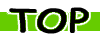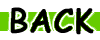OS9でやっていこうかなって思ってる人向け
まんまですw
基本的に俺の環境(iMac400SE/iBook300/366)での話。
なにはともあれOS 9で使うならまずマニュアル本を1〜2冊買っておくといいぞ。
Classic関係
- 【クラシック環境導入法】(インストディスクはOS 9.2.1利用)
まずCD起動してインストールするHDを選択(OS XのHDだね)
そしてカスタムインストールにチェックしてインストールでOK。
あとは必要なソフトをダウンロード&インストール。
- 【バックアップ】
OS XのHDのすぐ下に出来てる
- 「システムフォルダ」
- 「Application(Mac OS 9)」
- 「システムフォルダ」
- 【OS 9(クラシック)の起動を少しでも速くする方法】
- OS 9で起動してコントロールパネルの「機能拡張マネージャー」で不要な機能拡張をキャンセルする。
- OS 9の起動時のメモリーチェックをキャンセルする。
『☆マニアックないじり方☆』
- OS 9で起動してコントロールパネルの「機能拡張マネージャー」で不要な機能拡張をキャンセルする。
iPod関係
- iTunes2だと第2世代iPodまでしか認識しなかったはず。
(機械ボタンの頃のiPodが使えたはず)
- 現行のiPodも外付けHDとしては認識する模様なのでデーターの手動移動は可能のはず。
iTunes関係
MP3はOS Xと共有可能だけどOS X側で追加した設定は認識しないことがある。
念のためOS X側のiTunesを5くらいにしておくといいかも??
OS 9では使えないので注意。
- Skype/ Hotmail/ yahoo!メッセンジャー/ etc.
- 数多の動画再生/数多のサイト閲覧/数多のサービスも使えないのが多い。
OS 9でYouTubeを見れるブラウザ。
【おすすめ設定/小技】
ソフトの割当メモリー増量。
一定のソフトが不安定になったり「メモリー不足です」のダイアログがでた時はメモリーの割当量を増やす事で安定する。
やり方は割当量を増やしたいソフトのオリジナルのアイコンを+クリックしてコンテキストメニューを出し「情報を見る」/「メモリ」で「使用サイズ」を増やしてソフトを再起動。
(メモリ搭載量にもよるが標準の2〜3倍が目安かな?)
当然メモリー自体の増設も必須だがねw
RAMディスク。
RAMディスクはメモリーの一部をHDのように利用する機能でHDに記録するよりも高速にデーターのやり取りが出来る。
利用法としては何度も読んだり書き込んだりする画像の加工やブラウザのキャッシュなどをここに保存するようにすると素早い加工が出来る。
ただしメモリーに一時的に記録するだけなので終了時やシステムクラッシュ時にデーターは消えてしまうので注意。必要ならこまめにHDに保存する事。
・「起動終了時に保存する」タグにチェックを入れておくと起動終了時に遅くなる。
デフォルトのブラウザー/メーラーを切り替えるには。
アップルメニュー/コントロールパネル/「インターネット」で切り替える。
ティアオフメニューを使う。
右上のファインダーアイコンをドラッグして引っ張りだす。
コントロールバーモジュールを削除。
「Option」+ドラッグでモジュールからいらないモジュールをゴミ箱に移動でOK
ただしモジュール本体もゴミ箱に移動するので必要なら保護すること。
フリーズなど異常終了してから再起動したときに「Disk Fast Aid」を起動させないようにする。
「コントロールパネル」/「一般設定」でタグを開いて「コンピューターが不適切に終了したらディスクを検証する」のタグを外す。
「日付と時刻」コントロールパネルで時計表示のチルダ「:」を点滅表示。
Macが反応しないときに重い作業をしているのかそれともフリーズしているかどうかわかりやすい。(フリーズ中は点滅も止まる)
起動時や終了時に音声を再生させる。
起動項目や終了項目に音声データや動画データなどを入れるとそれぞれ起動時/終了時に再生されるようになる。
特に起動時に「おはよう」とか終了時「おつかれさま」などの音声データーを入れておくと和む?w楽しいかも。
起動時間を早くする。
『☆マニアックないじり方☆』
OS 9の挨拶機能について。
OS 9は起動時に新年の挨拶とかをしてくれるフレンドリー?な機能がある。
しかし9.21ディスクからインストールすると挨拶してくれない。
もし挨拶してほしかったら9.04あたりから9.22まで順繰りにアップデートしていくこと。
そうすると挨拶してくれるフレンドリー機能が残ったままアップデートできる
まぁ、めんどくさいけどねw
【挨拶機能を復活させる】
- 「ResEdit」と「OS 9.04以前のシステム(ディスクでもOK)」と「MacOS設定アシスタント J-1.06」が必要。
- システムに手を加えるので最悪で再インストールを覚悟。
まずOS 9.0.4以前の「System」をResEditを使って開いて「fdpc」ファイルをコピー。
それを復活させたいOS 9の「System」にペースト。
そして「MacOS設定アシスタント」で誕生日を設定すればOK…らしいw。
※ここに「設定アシスタント」なしでも出来るよう詳しく紹介されてます↓
・『MacOS 9.x でもお誕生日を祝ってもらおう』
※この本にResEditでの改造法が載ってた
・『Mac OS Classicパーフェクトガイド OS 9のすべてがわかる』
OS 9のイースターエッグ(OS Xにはありません)
- 「このコンピューターについて」をを押しながら選択すると「ファインダーについて」と変わりApple社の画像と制作者名が表示される。
- 「このコンピューターについて」をクリックして表示されるMac OSの部分を+クリックでOS 9の特設ページにジャンプできた。(現在閉鎖)
- 起動時に数字のを押して起動させるとプログラマーの名前が表示
(↑以上はOS 9.04あたりからアップしたのじゃないと無理?)
- 「世界地図」のバージョン番号をクリックすると制作者名が表示される。
を押しながら起動させると地図が1.5倍で表示。
を押しながら起動で2倍、で4倍になる。
また検索ウインドウに「mid」と入力すると世界の中心が表示される?
- 「スティッキーズ」で新規メモに「Antller!」と入力してで牡鹿が表示される。
- 「グラフ計算機」の「グラフ計算機について」→「クレジット」でバルーン表示するとコメントが出る。
- カラーピッカー英語版だとクレヨンが徐々に減っていくらしい。
インストールディスクのおまけ。
- 「QuickTimeSamples」の「QuickTimeVR」にApple本社を仮想散策できる。
サンプルデーターが入っている。その他にビデオクリップも。
- 「WhatRoute」はネット接続の経由地点を表示してくれる。
午前0時の怪談?
午前0時になるとOS 9の調子が突然悪くなる事がある…
それは…
Internet Explorer5〜のバグ
IEは午前0時になるとしばらく動けなくなると言うバグがあります。
キャッシュを減らしたりする事でその時間を短く出来るようですがそれよりも0時になる前に一度ソフトを終了した法が楽。
もし作業中に止まってしまったらそのまま待つか強制終了してくださいな。
Sherlockの索引作成機能
Sherlockの索引作成の予約を解除すれば防げます。
Sherlockを起動させてメニューバーから中止にできますよん
Sitto機能の発動
最近Macを新しくしようとかOSを切り替えようとか考えていませんか?
MacにはSitto機能があり切り捨てようとすると様々な方法でシステムが不安定になったりして故障するようになります。
もしこの3点をクリアしても調子が悪くなったのなら…
Σ(||゚Д゚)ひいいいいいいいいいいいいい!!w
新旧OSのいい所悪い所。
OS Xのいい所。
- 同じMac環境でもOS 9より動画が軽く動く(気がする)。
- 対応する新作ソフトが多い。
- PDF書類の閲覧やZip圧縮がOSの基本機能としてある。
- マルチタスクOSなので複数のソフトを同時に安定して扱える。
- アイコンがアニメーションで動いたり見栄えがいい。
- ウイルスが現時点でほぼ無い。
- ×全体的に動作がもっさりしてる。(CPU/メモリ量のせいとも言えるがw)
- ×メモリーが大量に必要。最低でも512MB以上あったほうがいい。
- 過去のソフト資産が扱える。
- 動作がきびきびして軽い。
- システムとして完成されていて理解しやすく管理しやすい。
- 見栄えがシンプルでスッキリしている。
- ウイルスがほぼ無い。(これからもw)
- ×作業途中でフリーズしやすい。